Cómo arreglar los contactos que no se transfirieron al nuevo iPhone de 10 maneras
 Santiago Hernandez
Santiago Hernandez- Actualizado en 2023-07-10 a Phone Transfer
TPara hacer que los contactos se transfieran a un nuevo iPhone, entendemos la complejidad y la importancia de esta tarea. La falta de transferencia de contactos correctamente puede provocar fallas significativas en la comunicación, lo que puede ser frustrante y llevar mucho tiempo solucionarlo. Por lo tanto, es fundamental identificar las posibles causas de este problema y explorar soluciones efectivas para solucionarlo.
En este artículo, discutiremos las posibles razones por las que los contactos no se transfirieron al nuevo iPhone y le brindaremos 10 soluciones para transferir sus contactos sin perder información importante.
- Parte 1: ¿Por qué mis contactos no se transfirieron a mi nuevo iPhone?
- Parte 2: Las correcciones para los contactos no se transfirieron al nuevo iPhone
- Solución 1: Use la misma cuenta de iCloud en su nuevo iPhone
- Solución 2: Asegúrese de que la opción Contactos esté habilitada en iCloud
- Solución 3: Compruebe la conexión de red
- Solución 4: Actualice el iPhone a la última versión
- Solución 5: Asegúrese de que el almacenamiento de iCloud/dispositivo sea suficiente
- Solución 6: Transferir contactos antes de eliminar la configuración de MDM
- Solución 7: Compruebe si los contactos se transfieren a otras carpetas
- Solución 8: Use la herramienta de transferencia de teléfono UltFone (Android a iPhone)
- Solución 9: Use la herramienta de administración de datos de UltFone iOS (iPhone a iPhone)
- Solución 10: Verifique si hay un problema de hardware o un error de iPhone
- Parte 3: Preguntas frecuentes sobre la transferencia de contactos
Parte 1: ¿Por qué mis contactos no se transfirieron a mi nuevo iPhone?
Al configurar un nuevo iPhone, podemos encontrar problemas con la transferencia de nuestros contactos desde nuestro dispositivo anterior, como "mis contactos no se transfirieron a mi nuevo iPhone". Aunque pueda parecer un proceso sencillo, existen varias razones por las que la transferencia puede no tener éxito. A continuación se presentan algunas de las razones comunes por las que mis contactos no se transfirieron a mi nuevo iPhone:
- Diferentes cuentas de Apple
- La sincronización de contactos está deshabilitada
- Mala conexión de red
- iPhone no está actualizado a la última versión
- iCloud/dispositivo sin suficiente espacio de almacenamiento
- La restricción de MDM (Administración de dispositivos móviles)
- Problema de hardware/error de iPhone
Parte 2: Las correcciones para los contactos no se transfirieron al nuevo iPhone
Ahora que hemos identificado algunas de las razones comunes por las que mis contactos no se transfirieron a mi nuevo iPhone, revisa estas 10 correcciones para transferir tus contactos.
Solución 1: Use la misma cuenta de iCloud en su nuevo iPhone
Para garantizar una transferencia de contactos exitosa, inicie sesión con la misma cuenta de iCloud en su nuevo iPhone que en su antiguo iPhone. Puede verificar la información de la cuenta de iCloud en la configuración del iPhone.

Solución 2: Asegúrese de que la opción Contactos esté habilitada en iCloud
Comprueba si has habilitado la opción de contactos en iCloud. Para asegurarse de que esté activado, vaya a Configuración > iCloud > Contactos.

Solución 3: Compruebe la conexión de red
Una mala conexión de red puede impedir la transferencia de contactos. Verifique su conexión de red y asegúrese de que sea estable. Para restablecer las opciones de configuración de red: Configuración> General> Restablecer configuración de red.

Solución 4: Actualice el iPhone a la última versión
Asegúrate de que tu iPhone esté actualizado a la última versión de iOS. Para buscar actualizaciones, vaya a Configuración > General > Actualización de software.

Solución 5: Asegúrese de que el almacenamiento de iCloud/dispositivo sea suficiente
Si no hay suficiente espacio en su dispositivo o iCloud, la transferencia de contactos puede fallar. Verifique su almacenamiento y asegúrese de que haya suficiente espacio.

Solución 6: Transferir contactos antes de eliminar la configuración de MDM
Compruebe si existe la configuración de MDM en su dispositivo de origen. Si es así, elimínelo y vuelva a transferir los contactos.
Por lo general, puede encontrarlo y eliminarlo aquí: Configuración> General> Perfil> demo Eliminar perfil.

Debido a los diferentes modelos de dispositivos iOS, la configuración de MDM puede estar en diferentes lugares o tener un nombre diferente. Si no puede encontrarlo siguiendo los pasos anteriores, puede verificar: Configuración> General> VPN y administración de dispositivos> Servicios de espacio de trabajo> Eliminar administración.

Solución 7: Compruebe si los contactos se transfieren a otras carpetas
A veces, es posible que los contactos no aparezcan en la aplicación de contactos, pero se transfieren a otra ubicación. Verifique otras carpetas para ver si sus contactos se han transferido allí.
Solución 8: Use la herramienta de transferencia de teléfono UltFone (Android a iPhone)
Si tiene problemas porque los contactos no se transfirieron al nuevo iPhone desde Android, UltFone Phone Transfer es la solución ideal para usted. Está diseñado para facilitar la transferencia de datos entre diferentes dispositivos con solo unos pocos clics. Esto significa que puede transferir rápida y fácilmente sus contactos desde su antiguo dispositivo Android a su nuevo iPhone sin tener que navegar por procesos de transferencia complejos o luchar con problemas de compatibilidad. Además de su facilidad de uso, UltFone Phone Transfer es 100% seguro para transferir contactos.
Al usar UltFone Phone Transfer, ya sea que sea un usuario de tecnología experimentado o nuevo en la plataforma, puede disfrutar de una experiencia de transferencia sin problemas y evitar la frustración y la posible pérdida de datos que a menudo conllevan transferencias manuales o software de transferencia poco confiable.
Siga estos pasos para arreglar los contactos que no se transfirieron al nuevo iPhone desde Android usando la herramienta UltFone Phone Transfer:
- Paso 1 Conecte su dispositivo Android a su PC/Mac. Permita que la aplicación auxiliar se instale en su dispositivo.
- Paso 2 Conecta tu dispositivo iPhone a tu PC/Mac y autoriza.
- Paso 3 Haga clic en el botón Inicio cuando se pueda hacer clic en él.
- Paso 4 Seleccione los datos, "Contactos" para escanear y haga clic en Iniciar escaneo. Tenga la seguridad de que UltFone solo escanea este tipo de datos y no tocará sus otros datos.
- Paso 5 Cuando se complete el proceso de escaneo, haga clic en Transferir datos. Entonces sus contactos serán transferidos con éxito.





Solución 9: Use la herramienta de administración de datos de UltFone iOS (iPhone a iPhone)
¿Qué debo hacer si no todos los contactos se transfirieron al nuevo iPhone 13 desde el anterior? UltFone iOS Data Manager será una solución definitiva. Sus funciones avanzadas le permiten administrar, respaldar y restaurar datos de iOS sin necesidad de sincronización de iTunes, lo que hace que el proceso de transferencia sea sencillo.
Al usar UltFone iOS Data Manager, puede transferir sus contactos rápida y fácilmente sin preocuparse por problemas de compatibilidad o pérdida de datos. Con UltFone iOS Data Manager, ya no tienes que navegar por las complejidades de iTunes. Puede transferir sus contactos con solo unos pocos clics y disfrutar de las ventajas de contar con una herramienta de administración de datos confiable y fácil de usar.
Ya sea que se trate del problema "no todos los contactos se transfirieron al nuevo iPhone 13" o "todos mis contactos no se transfirieron a mi nuevo iPhone", puede solucionarlo perfectamente. Sigue estos pasos para transferir tus contactos de un iPhone antiguo a uno nuevo:
- Paso 1 Conecte su dispositivo iOS a la computadora, toque "Copia de seguridad y restauración" y haga clic en el botón "Copia de seguridad".
- Paso 2Después del proceso de copia de seguridad, puede ver los datos de la copia de seguridad o ver la lista de copias de seguridad.
- Paso 3 Conecte su dispositivo iOS a la computadora y haga clic en "Para ver o restaurar archivos de copia de seguridad anteriores" en la parte inferior izquierda. Elija una copia de seguridad anterior que desee restaurar y haga clic en "Ver".
- Paso 4 UltFone iOS Data Manager extraerá todos los archivos de la copia de seguridad seleccionada. Puede elegir los datos, los contactos que desea restaurar y hacer clic en "Restaurar en dispositivo" o "Exportar a computadora".
- Paso 5 Espere pacientemente mientras restaura los contactos en su dispositivo.
- Paso 6 ¡Ahora, sus contactos se han restaurado en su iPhone con éxito!




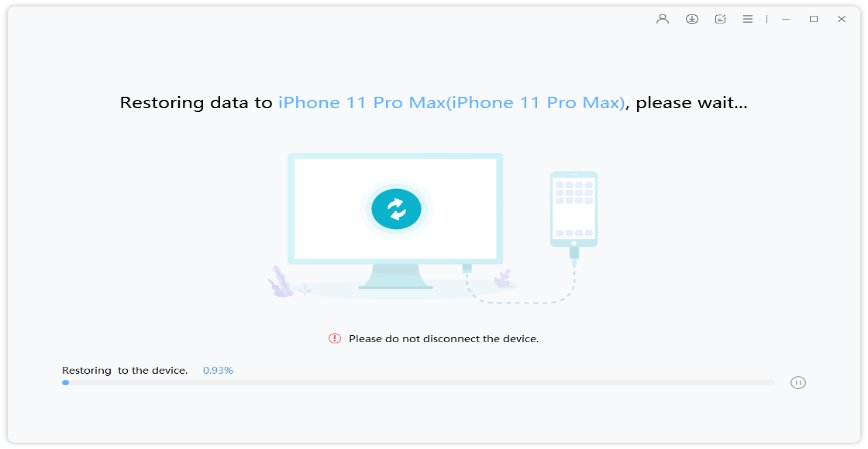

Solución 10: Verifique si hay un problema de hardware o un error de iPhone
Si ninguna de las soluciones anteriores funciona para el problema de los contactos que no se transfieren al nuevo iPhone, es posible que haya un problema de hardware o un error del iPhone que impida la transferencia de contactos, especialmente si su dispositivo no funciona correctamente o se congela con frecuencia. Puede ponerse en contacto con el soporte técnico de Apple o con un taller de reparación para obtener ayuda.
Parte 3: PP.FF. sobre la transferencia de contactos
1. ¿Se transferirán mis contactos cuando cambie mi tarjeta SIM a un nuevo iPhone?
No, los contactos almacenados en la tarjeta SIM no se transferirán automáticamente a un nuevo iPhone. Deberá usar una herramienta de transferencia de datos como UltFone Phone Transfer o UltFone iOS Data Manager para transferir sus contactos de su teléfono anterior al nuevo.
2. Si cambio mi número de teléfono en un iPhone, ¿se transferirán mis contactos bloqueados del número anterior?
Si cambia su número de teléfono en un iPhone, los contactos que ha bloqueado no se transferirán automáticamente al nuevo número. Deberá volver a bloquear los contactos en su nuevo número si aún desea bloquearlos. Del mismo modo, cualquier contacto que haya bloqueado previamente en su número anterior ya no se bloqueará en ese número una vez que lo cambie.
Conclusión
En conclusión, la transferencia de contactos a un nuevo iPhone a veces puede ser un proceso complicado y puede que no siempre funcione sin problemas. Hay varias razones por las que los contactos no se transfirieron al nuevo iPhone. Afortunadamente, hay varias soluciones viables disponibles. Con su interfaz intuitiva y tecnología avanzada de transferencia de datos, UltFone Phone Transfer y UltFone iOS Data Manager son las herramientas perfectas para cualquiera que busque arreglar los contactos que no se transfieren al nuevo problema de iPhone.